چه به حرفه امنیت سایبری علاقه مند باشید و چه فقط می خواهید در مورد لینوکس و کامپیوتر اطلاعات بیشتری کسب کنید ، کالی توزیع خوب لینوکس برای استفاده است. این برنامه رایگان است ، از یک شرکت معتبر امنیت سایبری امنیت تهاجمی تهیه می شود و از قبل در اکثر ابزارهای تحقیق امنیتی مورد نیاز شخص بارگیری می شود. بیایید نحوه نصب و استفاده از کالی لینوکس را بیاموزیم.
کالی لینوکس روی دستگاه های ARM مانند تمشک پی ، میزبان ماشین مجازی مانند VMWare و 4 نصب می شودیا مستقیماً روی سخت افزار مانند لپ تاپ یا رایانه شخصی. نصب تقریباً برای کالی لینوکس در VMWare ، VirtualBox ، Raspberry Pi یا سیستم عامل اصلی لپ تاپ یا رایانه رومیزی شما یکسان است.

نصب کالی لینوکس در لپ تاپ یا رایانه رومیزی
s>6فایلی است که کپی داده هایی است که می توانید در DVD نصب ، از جمله سیستم فایل پیدا کنید. بنابراین ، اگر دیسکی برای نصب کالی لینوکس داشتید و کپی تهیه می کردید که می توانید برای نصب آن استفاده کنید ، آن کپی یک فایل ISO خواهد بود.

چند روش وجود دارد که می توانید کالی را از طریق ISO نصب کنید. می توانید یک درایو USB قابل بوت یا DVD بسازید و سپس آن را روی لپ تاپ یا رایانه شخصی روی سخت افزار نصب کنید. برای کمک به ما از مقاله نحوه ایجاد ، نصب و رایت فایلهای تصویری ISO به صورت رایگان استفاده کنید. یا می توانید از آن برای ایجاد یک ماشین مجازی (VM) استفاده کنید.
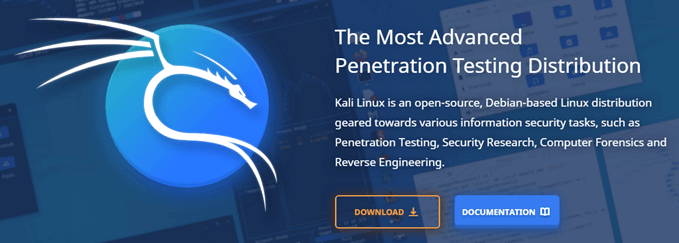
از ISO برای ایجاد درایو USB یا DVD قابل بوت استفاده کنید یا از آن به عنوان دیسک نصب یک VM استفاده کنید.
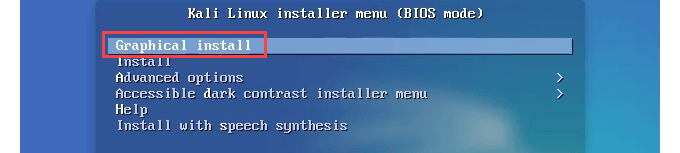
آنچه به نظر می رسد پیام خطای خرابی است ممکن است ظاهر شود. بگذارید ادامه پیدا کند.

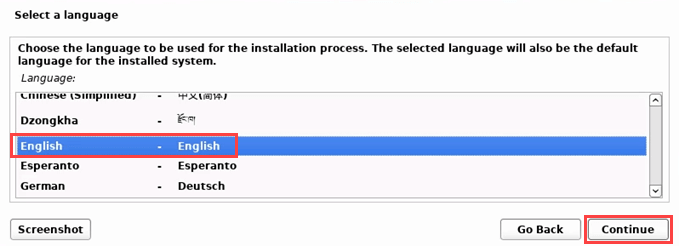
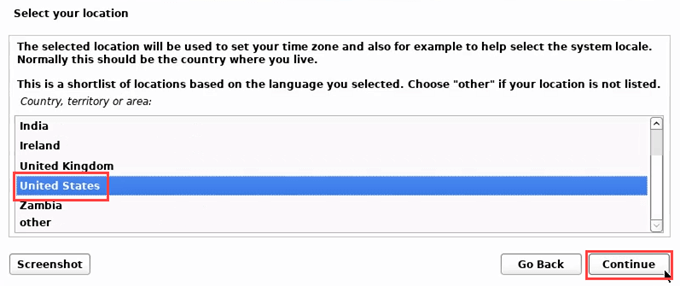
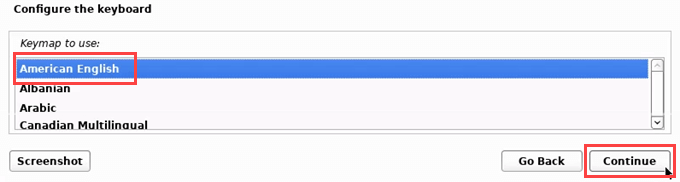
انتخاب ادامهو ISO را شناسایی و نصب می کند. به محض پیدا کردن ، برخی از مراحل اتوماتیک را انجام می دهد.

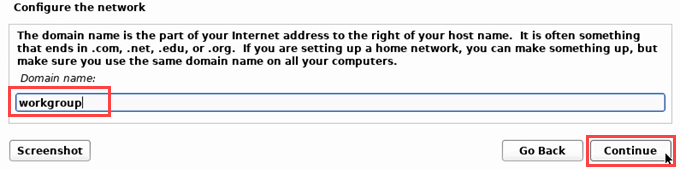
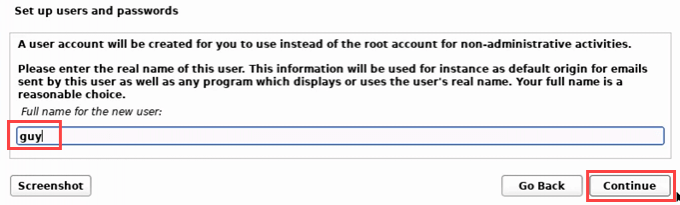
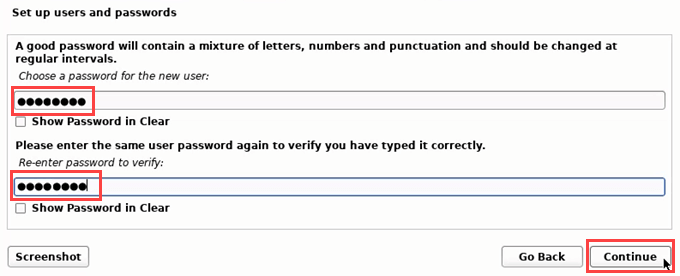
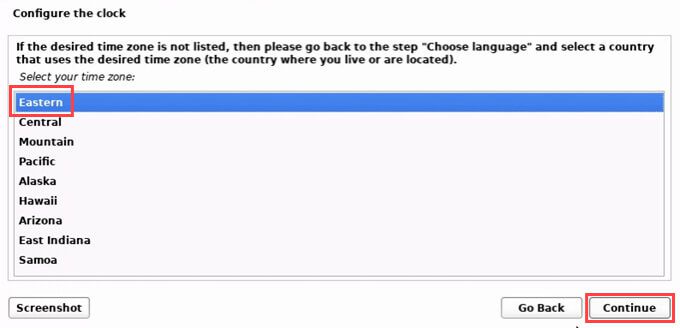
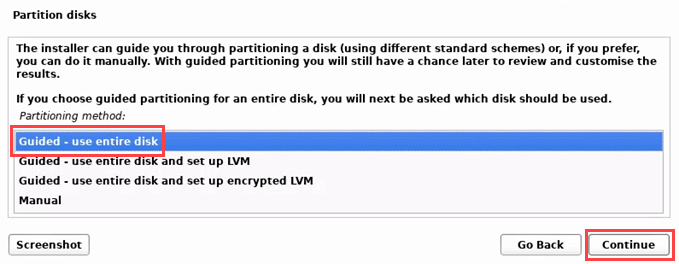
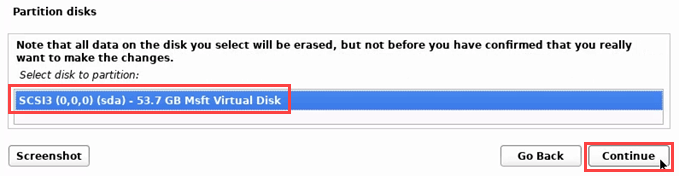
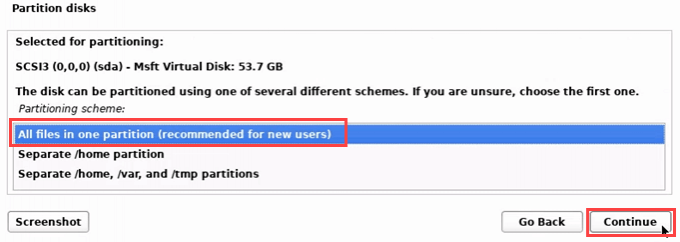
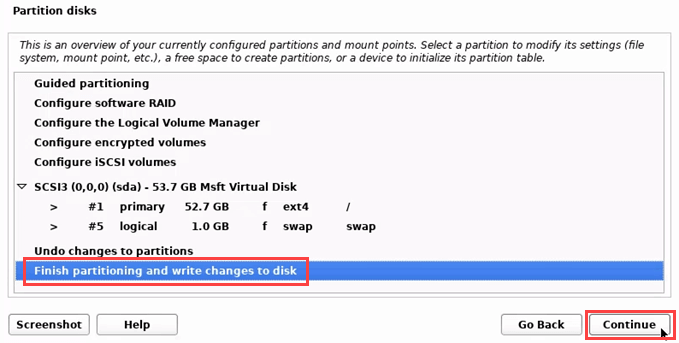
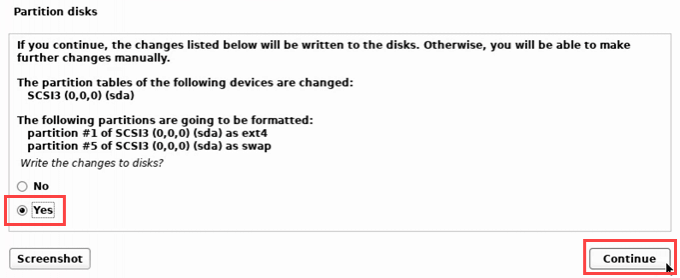
لینوکس کالی اکنون نصب خواهد شد.

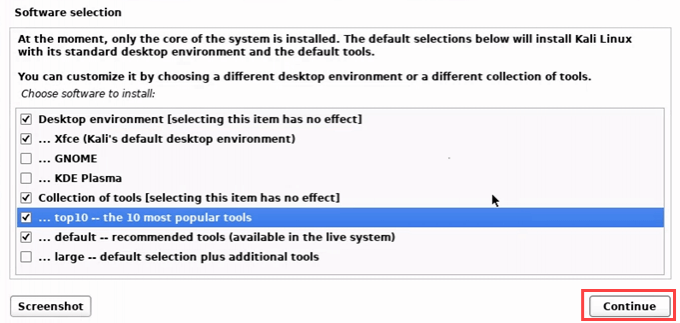
ابزار نصب خواهد شد.

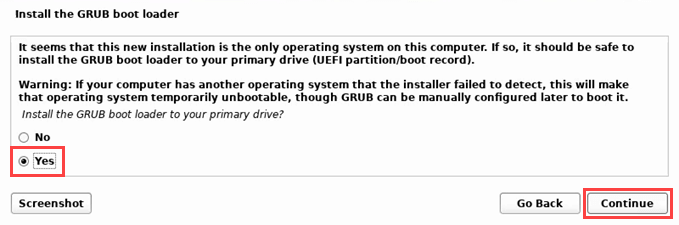
از شما خواسته می شود GRUB را روی چه دستگاهی نصب کنید. فقط یک مورد وجود دارد ، بنابراین آن را انتخاب کنید.
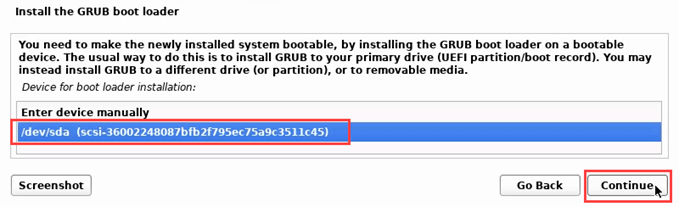


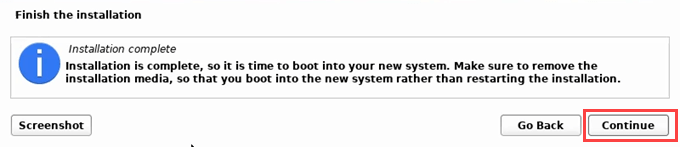
نصب شروع به اتمام می کند. بله ، متن در نصب عجیب است.

چند متن سفید روشن یک پس زمینه سیاه ممکن است توسط حرکت کند. فقط صبر کنید.

کالی لینوکس راه اندازی می شود و امکان راه اندازی به Kali GNU / Linuxیا گزینه های پیشرفته برای Kali GNU / Linuxرا می دهد. اولین مورد پیش فرض است و در صورت عدم انتخاب به صورت خودکار انتخاب می شود.

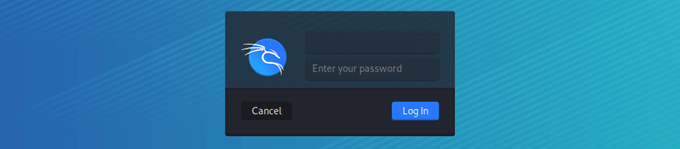
نصب کالی لینوکس به عنوان یک ماشین مجازی
سفارشی تصویر VM سریعترین راه برای ایجاد ماشین مجازی Kali Linux است. Offensive Security تصاویری را برای استفاده در VirtualBox یا VMWare فراهم می کند. ما از VirtualBox برای این نصب استفاده خواهیم کرد و فرض خواهیم کرد که شما VirtualBox قبلاً نصب شده است را داشته باشید.
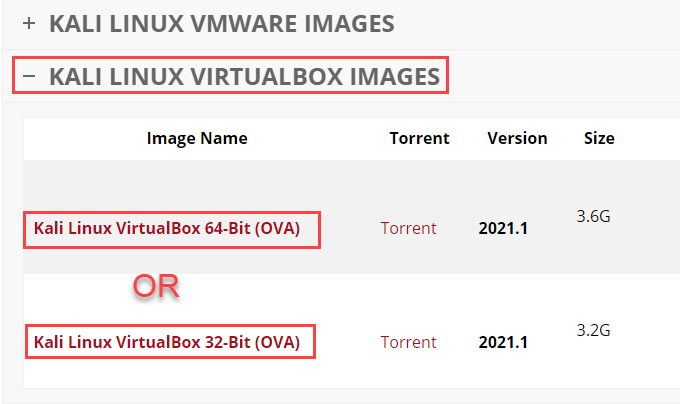
تهیه شده توسط بارگیری تصویر کالی لینوکس از سایت Offensive Security. توجه داشته باشید که همه تصاویر دارای نام کاربری kaliو رمز عبور kaliاز قبل تنظیم شده هستند. با ورود به سیستم برای اولین بار ، آنرا تغییر دهید.

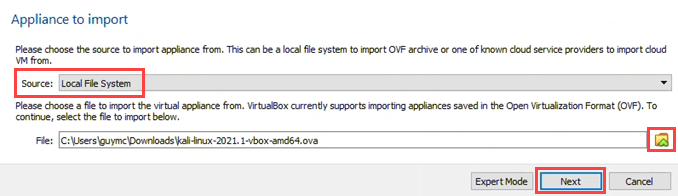
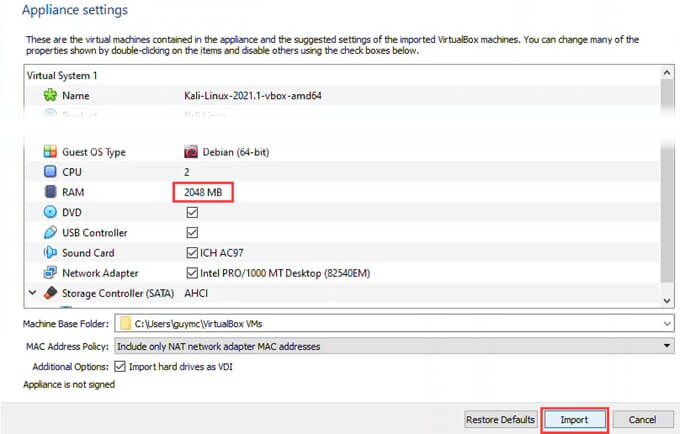
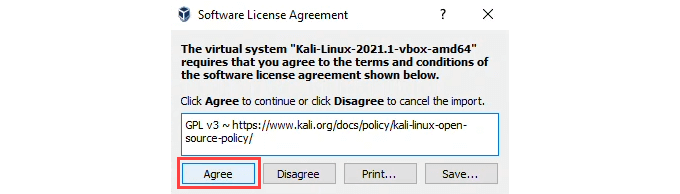
وارد کردن آغاز می شود . این ممکن است در کمتر از 10 دقیقه به پایان برسد.

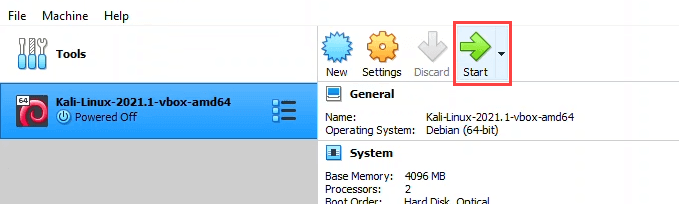
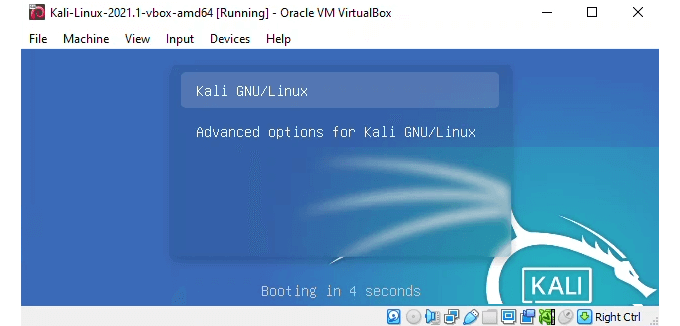
با استفاده از نام کاربری kaliو گذرواژه kaliوارد سیستم جدید Kali Linux VM خود شوید. فراموش نکنید که بلافاصله آنها را تغییر دهید.
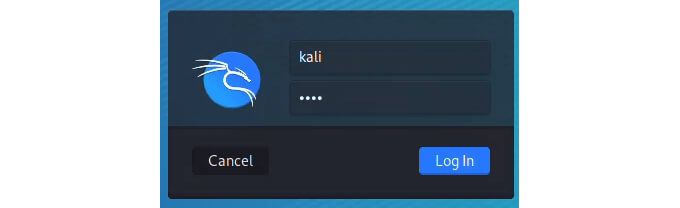
با کالی لینوکس چه کاری می توانید انجام دهید؟
کالی در واقع لینوکس معمولی است و مجموعه ای از ابزارهای امنیتی از قبل نصب شده و آماده استفاده است. همچنین می توانید ابزارهای بیشتری به کالی اضافه کنید را به راحتی انجام دهید. برخی از آنها رایگان و کاملاً برجسته هستند ، در حالی که برخی از آنها برای به دست آوردن همه توابع نیاز به یک به روزرسانی پولی دارند. همه جایگاه خود را در تحقیقات امنیتی دارند. در فهرست برنامه ها ، به نحوه دسته بندی ابزارها بر اساس عملکرد توجه کنید.
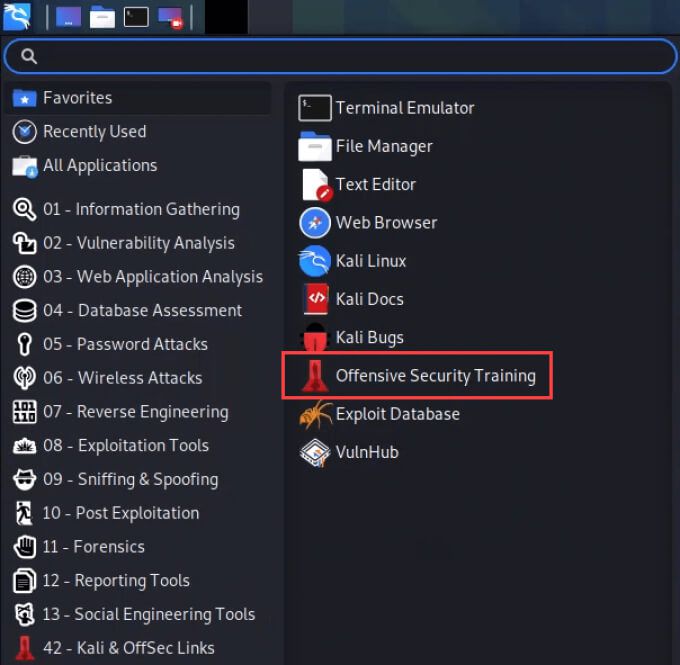
همچنین در آنجا توجه کنید پیوندی به آموزش Offensive Security است. اینها ابزار هستند ، نه اسباب بازی و نیاز به مطالعه جدی دارند. بیایید چند مورد از محبوب ترین ابزارهای کالی لینوکس را بررسی کنیم.
Wiresharkاگر می خواهید در IT کار کنید ، استفاده از Wireshark را بیاموزید. این شناخته شده ترین تحلیلگر شبکه است. از Wireshark استفاده کنید برای دیدن آنچه در شبکه اتفاق می افتد ، و دانستن Wireshark در یک رزومه خوب به نظر می رسد.
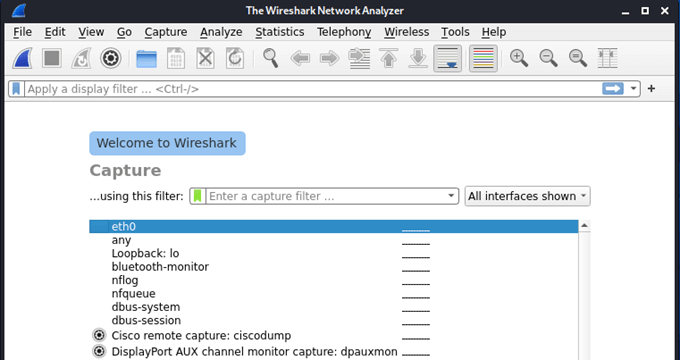
می توانید بسته ها را ضبط کنید برای تجزیه و تحلیل محتویات و کشف نحوه عملکرد شبکه و داده هایی که روی آن حرکت می کنند ، مانند نام های کاربری و رمزهای عبور. Wireshark دارای مستندات داخلی است و جامعه Wireshark بسیار گسترده و مفید است.
هواپیما strong> -ngهمانطور که از نامش پیداست ، Aircrack-ng می تواند داده های Wi-Fi را که در اطراف پرواز هستند جمع آوری کند و به شکستن کلیدهای امنیتی منتقل شده کمک کند. این به شما کمک می کند بدون حضور در ساختمان وارد شبکه شوید.
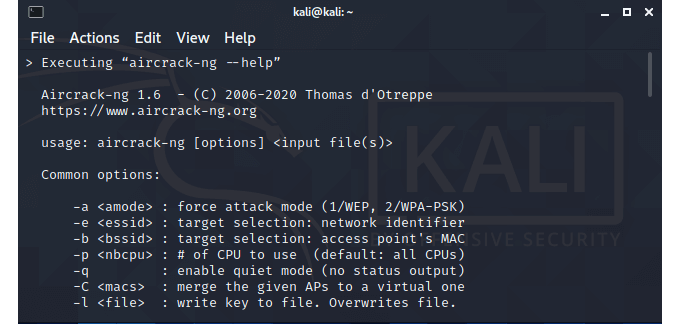 متاسپلویت strong>
متاسپلویت strong>
این یک ابزار نیست ، بلکه بیشتر یک چارچوب یا پلتفرم است که به شما در یافتن و تأیید آسیب پذیری ها کمک می کند. این می تواند دستگاه ها را کشف کند ، شواهد را جمع آوری کند ، دسترسی پیدا کند و سیستم ها را کنترل کند. نسخه رایگان برای بیشتر مبتدیان تست قلم عالی است ، اما وقتی حرفه ای می شوید می خواهید آن را ارتقا دهید. آزمایش کنندگان قلم بسیار متکی به متاسپلویت هستند.
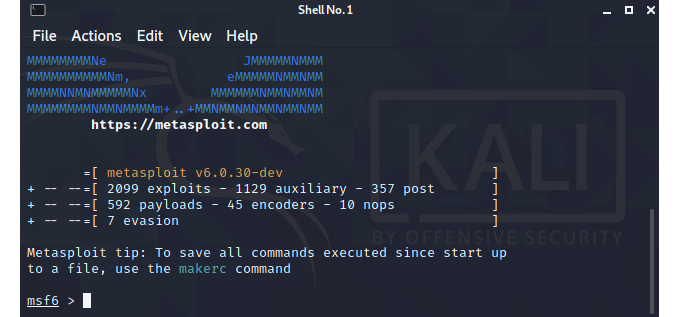 Burp Suite
Burp Suite
این ابزار مدتهاست وجود دارد و دلیل خوبی هم دارد. این یک ابزار کاربردی برای آزمایش امنیت برنامه های وب است. اگر برنامه های وب ایجاد کرده اید ، Burp Suite را بیاموزید و برای اطمینان از ضد آب بودن پروژه نهایی خود از آن استفاده کنید.
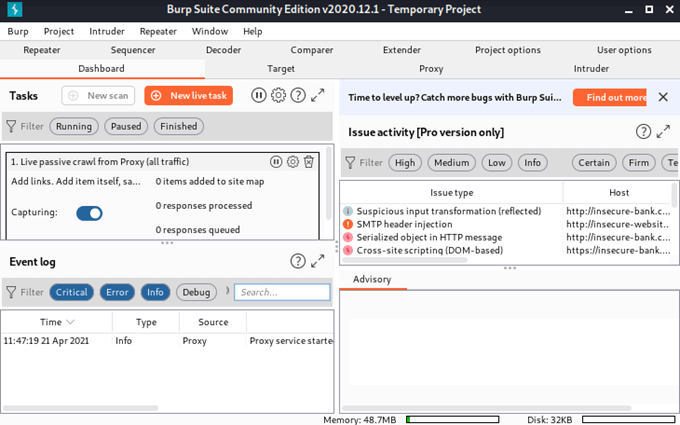 جان قاتل strong>
جان قاتل strong>
شکستن رمزهای عبور چیزی است که بیشتر ما را به مواردی مانند کالی لینوکس سوق می دهد. می توانید از John Ripper برای آزمایش رمزهای عبور افراد استفاده کرده و به آنها اطلاع دهید تا گذرواژه های بهتری ایجاد کنید.
همچنین می توان از آن برای رمزهای عبور فراموش شده را برای مواردی مانند Excel بازیابی کنید نیز استفاده کرد. این کار را با رمزگشایی رمزهای عبور هش شده ذخیره شده توسط سیستم انجام می دهد. می توانید ببینید که این مورد برای متخصصان پزشکی قانونی و امنیتی رایانه بسیار ارزشمند است.
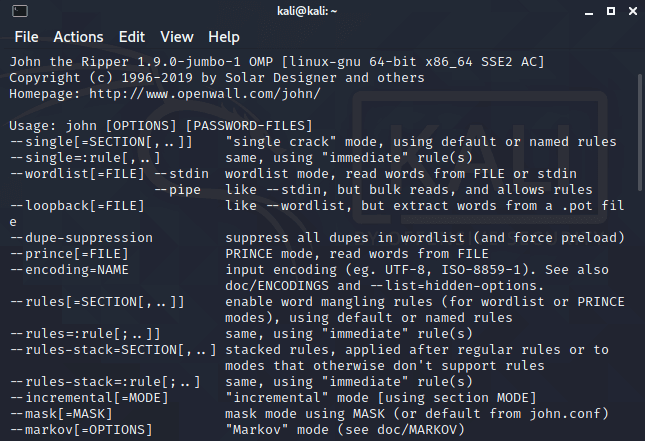
چه کاری با لینوکس کالی انجام می دهید؟
چه برای امنیت شبکه ، تست نفوذ ، هک کلاه سفید ، پزشکی قانونی رایانه ، یا تبدیل شدن به یک حرفه ای امنیتی ، کالی لینوکس آخرین ابزار چندگانه است. قیمت مناسب است و شما می توانید در عرض چند دقیقه کار کنید. با کالی لینوکس چه خواهید کرد؟